TallyPrime'da Borç Dekontu ve Alacak Dekontu Girişi Nasıl Yapılır?
Yayınlanan: 2023-01-13Özet
Borç notları, alıcının satıcıya borçlu olduğu paradır. Kredi notları ise bir işletmenin alıcıya borçlu olduğu paradır. TallyPrime'a bu notları girmek için hangi adımları izlemeniz gerektiğini öğrenelim.
Giriş
Borç ve alacak notları, alıcılar ve satıcılar tarafından farklı amaçlar için kullanılan iki farklı muhasebe aracıdır. Çoğu kullanıcı, bu sayıları TallyPrime muhasebe günlüğüne girmeyi zor bulmaktadır.
Tally'de alacak dekontu ve borç dekontu girişi için uyulması gereken belirli bir kriter vardır. Bu kılavuzda borç ve alacak dekontlarını, bunları TallyPrime'a girme adımlarını ve aralarındaki önemli farkları öğreneceksiniz.
İçindekiler
Tally'de Alacak Dekontu Nedir?
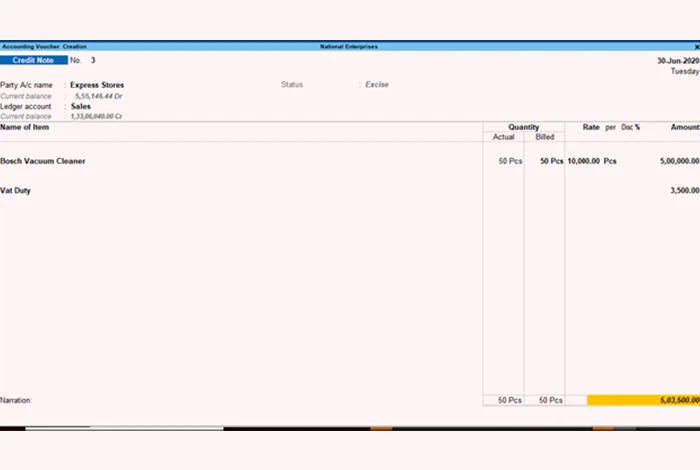
Alacak senetleri, satıcıya ödenecek miktarda bir azalma olduğunda satıcı tarafından alıcıya düzenlenir. Satıcı, alıcıya bir kredi notu sağlayarak, alıcıya geri ödenmesi gereken tutarı veya bir sonraki satın alma işleminde yapılacak düzeltmeleri kabul eder.
Hasarlı mallar satıldığında, teslim edilen mallar için fazladan ücret alındığında, faturada indirim belirtilmediğinde vb.
Tally'de Borç Senedi nedir?

Borç dekontu, satıcı tarafından alıcıya mevcut borç yükümlülükleri hakkında onları bilgilendirmek için verilen bir belgedir. Alıcı tarafından herhangi bir kusur veya sorun nedeniyle krediyle alınan malları iade ettiğinde de oluşturulabilir. İade edilen ürünler için bu borç dekontu, iade nedeni, satın alma tarihi, ürün sayısı vb. dahil olmak üzere tüm detayları kaydeder.
Bu senetler faturalardan farklıdır çünkü anında ödeme talep etmezler ve daha çok cari borç ödemeleri için hatırlatma görevi görürler. Bu nedenle, borç senetlerine göre gerçek mallar değiştirilir ancak ödeme daha sonra yapılır.
Puantajda Kredi Notu Girişi Nasıl Yapılır?
Alacak dekontu, satış iadeleri için veya fiyatta yükselme veya azalma olduğunda düzenlenir. Tally'de alacak dekontu girişi, satış iadelerinin ödeme yapılmadan önce ve ödeme yapıldıktan sonra gerçekleştiği iki senaryoda yapılabilir.
- Ödeme henüz alınmadığında Tally'de kredi notu girişi
Satış iadeleri ödeme yapılmadan önce gerçekleştiğinde, Tally'de kredi notu girişi yapmak için aşağıdaki adımları kontrol edin.
Adım 1: Kredi notu fişi bölümünü açın ve alıcının ayrıntılarını kaydedin.
Adım 2: Alıcı ayrıntılarını kaydetmek için Alt+G girin, fiş oluşturmaya gidin, F10 (Diğer Kuponlar) girin ve Alacak Dekontu'nu seçin. Aksi takdirde, Tally Ağ Geçidi'ne gidin, Fişler'i seçin, F10'a basın (Diğer Fişler) > Alacak Dekontu'nu seçin, Enter'a basın.
Adım 3: İş gereksinimlerinize göre fatura modunu seçmek için Ctrl+H tuşlarına basın.
Adım 4: Parti detayları bölümünde parti adı ve makbuz numarası, satış iade tarihi vb. bilgileri girin. Orijinal fatura no için Parti Detayları bölümünü almazsanız. ve tarihi seçin, F12'ye (Yapılandır) dokunun ve Makbuz, İhracat ve İthalat ayrıntılarını Sağla seçeneğini Evet olarak ayarlayın.
Adım 5: Şimdi, stok kalemleri hakkında ayrıntılar eklemek için satış defterini seçin. Basitçe, stok kalemlerini seçin ve miktarlarını ekleyin. Aynı ürün daha önce satıldıysa fiyat değişmeyecektir. Ancak Tally, tutarı manuel olarak da girmenizi sağlar.
Adım 6: Ardından, fatura bazında ayrıntıları seçin. F12'ye (Yapılandır) dokunun > Fatura Tahsisi için Varsayılan Fatura Bilgilerini Kullan'ı 'Hayır' seçeneğine ayarlayın. Bundan sonra, Fatura bazındaki Ayrıntılarda fatura referanslarını seçebilirsiniz.
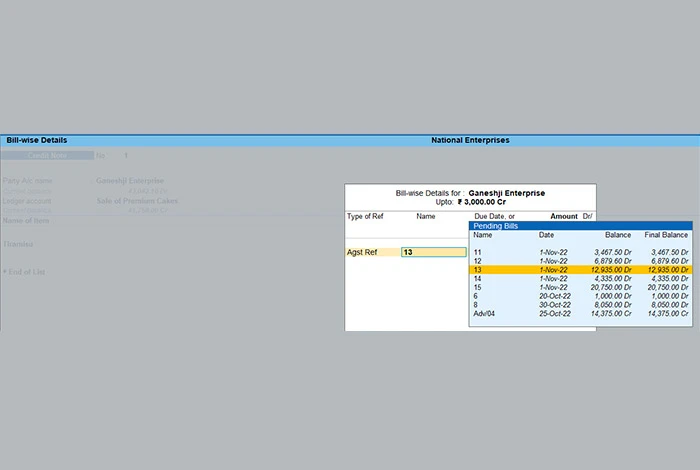
Adım 7: Satılan malın ödemesini hala almadığınız için referans seçeneğinde Agst Ref'i seçin.
Adım 8: Gerekirse anlatım veya diğer ayrıntıları ekleyin ve CTRL+A ile kaydedin. Bundan sonra, kredi notu, kredi notu kaydında görünecektir.
Önerilen Okuma: TallyPrime'da Performa Faturası Nasıl Oluşturulur
- Ödeme alındığında TallyPrime'da kredi notu girişi
Satış iadelerini sonradan ödeme olarak giriyorsanız, Tally'ye alacak dekontunu girmek için referansı Yeni Ref olarak seçin. Satış faturası için referanstan bahsettiğinizde alacak dekontu bununla ilişkilendirilir. Böylece daha sonra bir satış faturası oluşturduğunuzda bu alacak dekontunun karşılığı olarak kolayca kaydedebilirsiniz.
Adım 1: Kredi Notu Fişini açın ve alıcının ayrıntılarını doldurun. Bunun için tuşlara basın, Alt+G'ye (Git) gidin, Fiş Oluştur'u açın, F10 (Diğer Fişler) girin ve Alacak Dekontu'nu seçin. Veya Gateway of Tally'yi açabilir, Fişler'e gidebilir, F10 (Diğer Fişler)'e basın > Alacak Dekontu yazıp Enter'a basabilirsiniz.
Adım 2: İş gereksinimlerinize göre Fatura Modunu seçmek için Ctrl+H tuşlarına basın.
3. Adım: Parti Ayrıntıları bölümünde taraf hesap adını ve orijinal fatura numarası, satış iade tarihi vb. bilgileri ekleyin. Parti ayrıntıları seçeneğini göremiyorsanız, F12'ye basın ve Makbuz Sağla, Dışa Aktar ve Gönder'i ayarlayın. Ayrıntıları Evet seçeneğine aktarın.
Adım 4: Şimdi, satış defterini açın ve stok kalemlerinin ayrıntılarını doldurun. Stok ürünü seçin ve miktarını girin. Ürünün fiyatı, daha önce satılan ürünlere göre otomatik olarak doldurulacaktır. TallyPrime ile tüm bu bilgileri manuel olarak da girebilirsiniz. Belirli bir stok öğesiyle ilgili ayrıntıları hızlı bir şekilde eklemek için Alt+C kısayolunu da kullanabilirsiniz.
Adım 5: Şimdi, Bill-wise ayrıntılarını seçin ve ekleyin. Önce, F12 (Yapılandır) > Fatura Tahsisi için Varsayılan Fatura bazında ayrıntıları Kullan seçeneğini Hayır olarak düzelt seçeneğine basın. Aslında, F12'de fatura seçeneğini değiştirmediğiniz sürece Fatura Bilgileri bölümündeki fatura referanslarını seçebilirsiniz.

Adım 6: Ardından, satışın ödemesi alındığı için Referans bölümünde Yeni Ref seçeneğini seçin.

Adım 7: Gerekirse anlatımı ekleyin ve CTRL+A ile tüm detayları kaydedin. Müşteriniz için bir satış faturası oluşturarak bu alacak dekontunu kapatabilirsiniz.
Taksitli Dekont Girişi Nasıl Yapılır?
Borç dekontunu fiş modunda veya fatura modunda girebilirsiniz. Her iki modda borç dekontlarını kaydetmek için adım adım kılavuz.
Borç Dekontu için giriş yapmak için şunu izleyin:
Adım 1: Tally Gateway, Fiş bölümünü açın, ardından F10'a (yeni fişler) basın ve Borç Dekontu'nu seçin> Enter'a basın.
Adım 2: Alternatif olarak, Alt+G girin, fiş oluştur bölümüne gidin, F10 (diğer fişler) girin, Borç Dekontu Türü'nü seçin ve Enter'a basın.
XYZ tedarikçisine iade edilen mallar için girişi nasıl geçebileceğinizi anlayalım
Adım 1: Gerekli modu seçmek için CTRL+H (mod değiştir) tuşlarına basın. Örneğin, bu durumda Kalem Fatura Modu'nu seçin.
Adım 2: Parti Hesabı seçeneği altında adı girin ve sipariş numarası, fatura detayları, satın alma iade tarihi vb. dahil olmak üzere tedarikçiyle ilgili tüm bilgileri sağlayın. Ekranda parti detaylarını göremiyorsanız , F12 tuşuna basın ve Sevk, Sipariş, İthalat ve İhracat Ayrıntılarını Sağla seçeneğini Evet olarak ayarlayın.
Adım 3: Şimdi kaydetmek ve bir sonraki adıma geçmek için CTRL+A tuşlarına basın.
Adım 4: Tüm stok kalemlerini tahsis etmek için Satın Alma Defterini seçin.
Adım 5: Tüm stok kalemlerinin ayrıntılarını sağlayın. Sadece adı girin ve oran, önceki işlemlere göre otomatik olarak doldurulacaktır. Ancak, oranı manuel olarak da girebilirsiniz.
Adım 6: Şimdi, F12 tuşuna basarak Fatura Detaylarını seçin ve Fatura Tahsisi için Varsayılan Fatura Detaylarını Hayır olarak ayarlayın. Fatura detayları bölümünden fatura tercihlerinizi seçebilirsiniz.
Adım 7: Borç dekontu için gerekirse herhangi bir anlatım sağlayın.

Adım 8: Borç dekontu girişi tamamlandıktan sonra kaydetmek için Ctrl+A tuşlarına basın.
Önerilen Okuma: Tally Prime'da Dijital İmza Nasıl Eklenir?
Borç Dekontu ve Alacak Dekontu Biçimi
GST kapsamında Borç ve Alacak Senetleri oluştururken aşağıdaki formatı takip ettiğinizden emin olun:
- Tedarikçinin adını, adresini ve GSTIN numarasını girin.
- Belgenin niteliğinden bahsedin.
- Belirli bir mali yıl için ardışık sayılar ve alfabeler kullanın.
- Borç veya alacak dekontunun veriliş tarihini belirtin
- Kayıtlıysa, alıcının adını, adresini ve GSTIN numarasını girin.
- Alıcı kayıtlı değilse, teslimat adresi, eyalet kodu vb. ile birlikte adını ve adresini girin.
- Vergi faturasının veya tedarik faturasının seri numarasını ve tarihini belirtin.
- Malların vergiye tabi tutarını, vergi oranını, kredilendirilen vergi miktarını vb. girin.
- Tedarikçinin dijital imzasını veya ilişkili yetkili kişiyi ekleyin.
Borç Dekontu ve Alacak Dekontu
| Metrikler | Borç Dekontu | Kredi notu |
| Anlam | Alıcı, ürünlerin kalitesiz veya başka bir nedenle iade edilmesi için satıcıya borç dekontu düzenler. Not, malların iade nedenini belirtir. | Mal satıcısı, satın alma iadesini kabul ettiğini onaylamak için bir kredi notu sağlar. |
| Yayıncı | Alıcı ve Satıcı | satıcı |
| Sorun Durumu | Kredili satın alma sırasında veya kusurlu ürünler iade edildiğinde verilir | Kredili satışlar sırasında verilir |
| Etki | Satıcının hesap defterindeki hesap alacaklarını azaltın | Alıcının hesap defterindeki hesap borçlarını azaltın |
| Yansıtmak | Olumlu bir miktarı yansıtır | Negatif bir tutarı yansıtıyor |
| Form | Satın alma iade formu | Satış iade formu |
| giriş | Tedarikçi Hesabı Dr. Satınalma iade Kr. | Satış iade hesabı Dr. Müşteri Hesabı Cr. |
| takas için verilir | Kredi notu karşılığında | Borç dekontu karşılığında |
| Kullanılan Mürekkep | mavi mürekkeple yayınlandı | kırmızı mürekkeple yayınlandı |
| Muhasebe | Satın alma iade kitaplarının güncellenmesi gerekiyor | Satış iade defterlerinin güncellenmesi gerekiyor |
İlgili Kategoriler: GST Yazılımları | Gider Yönetimi Yazılımı | Gelir Vergisi Yazılımı | Borç Tahsilat Yazılımı | Alıntı Yazılım | Fiyatlandırma Yazılımı
SSS
- TallyPrime'da kredi notu girişi nasıl geçilir?
Tally'de bir kredi notu girişini geçmek için fişi seçmeniz, alıcının ayrıntılarını eklemeniz, stok kalemlerini satış defterinde tahsis etmeniz, fatura bazındaki ayrıntıları doldurmanız gerekir. Şimdi eğer ödemenizi almadıysanız referans kısmından Agst Ref seçeneğini seçmeniz gerekiyor. Ancak, ödemeyi aldığınızda yeni bir referans seçebilirsiniz. Daha sonra gerekirse anlatım ekleyin ve değişiklikleri kaydedin, kredi notu kredi siciline kaydedilir.
- Tally'deki kredi notu girişi nedir?
Tally'deki bir kredi notu girişi, satış iadeleri, fiyat artışı veya düşüşü vb. durumlarda alıcının hesabının satıcının hesap defterlerine kaydedildiğini belirtir. Tally Prime'da kredi notunu her iki makbuza da kaydedebilirsiniz veya fatura modu.
- Tally'deki borç dekontu girişi nedir?
Borç Dekontu, satıcının alıcıya düzenlediği, satıcının muhasebe defterlerindeki hesabına borç kaydedildiğini bildiren, genel olarak mevcut borç yükümlülüklerini bildiren bir belgedir. Ayrıca satın alma iadelerinde alıcı tarafından satıcıya verilir.
- Tally for GST'de kredi notu girişi nasıl geçilir?
Tally for GST'de bir kredi notu girişini geçmek için tedarikçinin adını, adresini ve GSTN'sini girmeniz, ardışık seri numaraları vb. eklemeniz gerekir. Tedarik faturasının karşılık gelen numarası. Bundan sonra, vergiye tabi mal miktarını ve vergi oranını eklemeniz gerekir. Sonunda, tedarikçinin dijital imzasını eklemeniz ve kredi notunu kredi kaydına kaydetmeniz gerekir.
